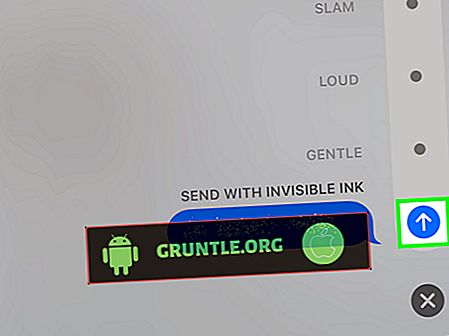Büyük Li-Ion 4000 mAh bataryası ile Galaxy Note9'u şarj etmek birkaç saat sürebilir. Neyse ki, hızlı şarj yeteneği üst seviye Galaxy modelleri için ana dayanak noktası olmuştur. Hızlı şarj sorunu bu kadar yaygın olmasa da, çoğu Note9 kullanıcısı hala bunu yaşıyor. Hızlı şarj sorunu birçok nedenden ötürü meydana gelebilir, bu nedenle aşağıdaki sorun giderme adımlarımız mümkün olduğu kadar çok faktörü kapsayacaktır.
Devam etmeden önce, size kendi #Android sorununuza çözüm arıyorsanız, bu sayfanın altındaki bağlantıyı kullanarak bizimle iletişime geçebileceğinizi hatırlatmak isteriz. Sorununuzu tarif ederken, lütfen ilgili çözümü kolayca bulabilmemiz için olabildiğince ayrıntılı olun. Yapabiliyorsanız, lütfen bize nereden başlayacağınız konusunda bir fikir vereceğiniz kesin hata mesajlarını ekleyin. Bize e-posta göndermeden önce bazı sorun giderme adımlarını denediyseniz, bunlardan bahsettiğinizden emin olun, böylece cevaplarımızda atlayabilirsiniz.
Sorun: Galaxy Note9 hızlı şarj olmuyor (hızlı şarj çalışmıyor)
Not 9 var .. benim sorunum ekranda görünmesini şarj etmek istediğimde lütfen cihazın şarj cihazını yavaşça şarj edin lütfen kullanın. Şarj cihazının başlığını ve kablosunu her zaman 8 no'lu orijinal belgede kullanın .. şarj cihazımı takın .. sizi görüyorum beyler ve listedeki her şeyi yaptım sadece durum hakkında herhangi bir güncelleme olup olmadığını görmeye çalışıyorum Ayrıca telefonumu kapattığımda ünlemli sarı üçgen sembolünün göründüğünü de gördüm. Şarj kablosumun üstünde sorun olabilir.
Çözüm : Note9'unuzun artık hızlı şarj olmamanın birkaç olası nedeni var. Sorun gidermek için aşağıdaki önerileri izleyin.
Tekrar başlat
Küçük hatalar bazen basit bir yeniden başlatma ile giderilir. “Akü çekme” efekti taklit ederek sistemi yenilediğinizden emin olun. İşte bunun nasıl yapılacağı:
- Güç + Ses Düzeyi düğmelerini yaklaşık 10 saniye basılı tutun veya cihazın gücü dönene kadar basılı tutun. Bakım Önyükleme Modu ekranının görünmesi için birkaç saniye bekleyin.
- Bakım Önyükleme Modu ekranından Normal Önyükleme'yi seçin. Mevcut seçenekler arasında dolaşmak için ses seviyesi düğmelerini, seçmek için sol alt tuşu (ses seviyesi düğmelerinin altında) kullanabilirsiniz. Sıfırlama işleminin tamamlanması için 90 saniye bekleyin.
Başka bir kablo ve adaptör kullanın
Hızlı şarjın çalışmayı durdurmuş gibi göründüğü bazı durumlar, kötü bir şarj kablosuna veya adaptörüne bağlanır. Bir fark yaratıp yaratmayacağını görmek için başka bir şarj aksesuarları seti kullanmayı denediğinizden emin olun. Resmi bir Note9 kablosu ve adaptörünü kolayca alamıyorsanız, bunları bir arkadaşınızdan ödünç almaya çalışın veya yerel Samsung mağazasını ziyaret edin.
Hızlı şarjın etkin olduğunu doğrulayın
Bu özellik varsayılan olarak etkin olsa da, telefonunuzdaki bazı ayarları değiştirmiş olabilirsiniz. Bu nedenle, herhangi bir şey yapmadan önce, hızlı şarj özelliğinin etkin olup olmadığını bilmek için ayarları kontrol edin. İşte nasıl:
- Ayarlar'a dokunun.
- Cihaz bakımı öğesine dokunun.
- Bataryaya dokunun.
- Diğer seçeneğine dokunun.
- Gelişmiş ayarlar'a dokunun.
- Hızlı kablo şarj seçeneğini etkinleştirin.
Güvenli modda şarj
Bazı uygulamalar Android'i etkileyebilir. İndirilen uygulamalardan birinin suçlu olup olmadığını kontrol etmek için telefonu güvenli modda açabilirsiniz. İşte nasıl:
- Cihazı kapat.
- Model adı ekranını geçen Güç tuşunu basılı tutun.
- Ekranda “SAMSUNG” göründüğünde, Güç tuşunu bırakın.
- Güç tuşunu bıraktıktan hemen sonra, Ses kısma tuşunu basılı tutun.
- Aygıt yeniden başlatmayı tamamlayana kadar Sesi azaltma tuşunu basılı tutmaya devam edin.
- Güvenli mod, ekranın sol alt köşesinde görünecektir.
- Güvenli Mod gördüğünüzde Sesi azaltma tuşunu bırakın.
- Hızlı şarjın çalışıp çalışmadığını kontrol edin.
Galaxy Note9'unuz hızlı şarj oluyorsa, uygulamalardan birinin suçlu olduğuna dair bir işaret. Hangi uygulamalarınızın soruna neden olduğunu belirlemek için, telefonu tekrar güvenli moda getirin ve aşağıdaki adımları izleyin:
- Güvenli moda önyükleyin.
- Sorunu kontrol et.
- Üçüncü taraf bir uygulamanın suçlu olduğunu onayladıktan sonra, uygulamaları tek tek kaldırmaya başlayabilirsiniz. En son eklediğinizlerle başlamanızı öneririz.
- Bir uygulamayı kaldırdıktan sonra, telefonu normal moda yeniden başlatın ve sorunu kontrol edin.
- S9'unuz hala sorunluysa, 1-4. Adımları tekrarlayın.
Bütün ayarları sıfırlamak
İşletim sistemi ayarlarınızdan birinde bir sorun olabilir veya hızlı şarjın çalışmasını engelleyen bir yanlış yapılandırma olabilir. Yazılım hatalarının gelişme şansını en aza indirmek için, tüm ayarları varsayılan ayarlara sıfırlamayı deneyin. Bunu yapmak için aşağıdaki adımları izleyin:
- Uygulamalar ekranını açmak için Giriş ekranından boş bir yere kaydırın.
- Genel Yönetim> Ayarları sıfırla öğesine dokunun.
- Ayarları sıfırla öğesine dokunun.
- PIN ayarladıysanız, girin.
- Ayarları sıfırla öğesine dokunun. Tamamlandığında bir onay penceresi görünecektir.
Uygulama tercihlerini sıfırla
Uygulama tercihlerini sıfırlamak, çoğu zaman çoğu Android sorun giderme makalesinde göz ardı edilir ancak bu sizinki gibi bir konuya geldiğinde, çok yardımcı olabilir. Varsayılan uygulamalarınızdan birinin veya bir kısmının doğru ayarlanmamış olması muhtemeldir, bu aksaklığın ortaya çıkmasına neden olabilir. Çünkü bu tahminin doğru olup olmadığını bilmenin bir yolu yoktur, yapmanız gereken tek şey tüm varsayılan uygulamaların açık olduğundan emin olmaktır. İşte bunun nasıl yapılacağı:
- Ayarlar uygulamasını açın.
- Uygulamalar öğesine dokunun.
- Sağ üstteki Diğer ayarlar üzerine dokunun (üç nokta simgesi).
- Uygulama tercihlerini sıfırla'yı seçin.
- Note9'unuzu yeniden başlatın ve sorunu kontrol edin.
Fabrika ayarları
Telefonunuzu silmek çok zor bir çözüm ancak çoğu zaman yukarıdaki çözümlerle değinmeyen hataları çözmenin tek etkili yoludur. Bu noktada hiçbir şey değişmediyse, sorunun seviyenizde çözülebilir olup olmadığını bilmek için Not 9'unuzu fabrika ayarlarına sıfırlamak istiyorsunuz.
- Verilerinizin bir yedeğini oluşturun.
- Cihazı kapat.
- Ses Açma tuşunu ve Bixby tuşunu basılı tutun, ardından Güç tuşunu basılı tutun.
- Yeşil Android logosu görüntülendiğinde, tüm tuşları bırakın ('Sistem güncellemesini yükleme', Android sistem kurtarma menüsü seçeneklerini göstermeden önce yaklaşık 30 - 60 saniye gösterecektir).
- 'Verileri sil / fabrika ayarlarına sıfırla'yı vurgulamak için Ses kısma tuşuna birkaç kez basın.
- Seçmek için Güç düğmesine basın.
- 'Evet - tüm kullanıcı verilerini sil' vurgulanana kadar Ses kısma tuşuna basın.
- Ana sıfırlamayı seçmek ve başlatmak için Güç düğmesine basın.
- Ana sıfırlama tamamlandığında, 'Sistemi şimdi yeniden başlat' vurgulanır.
- Cihazı yeniden başlatmak için Güç tuşuna basın.
Onarım
Fabrika ayarlarına sıfırlama işlemi sorunu çözmezse, daha derin bir şeyden kaynaklanması gerekir. Yılların tecrübesine dayanarak, bunun gibi bir sorun muhtemelen hasarlı bir şarj portundan dolayı donanım ile ilgilidir. Bunu düzeltmek için bir Samsung teknisyeninin donanımı kontrol etmesine izin vermelisiniz. Telefonunuzu yerel Samsung Servis Merkezinize getirin veya telefonun onlara nasıl gönderileceği hakkında talimatlar alabilmeniz için onları arayın.
Bizimle meşgul
Cihazınızla ilgili bir sorunla karşılaşan kullanıcılardan biriyseniz, bize bildirin. Android ile ilgili sorunlara ücretsiz çözümler sunuyoruz, bu yüzden Android cihazınızla ilgili bir sorununuz varsa, bu bağlantıdaki kısa anketi doldurmanız yeterlidir ve cevaplarımızı sonraki yayınlarda yayınlamaya çalışacağız. Hızlı bir yanıt vermeyi garanti edemiyoruz, bu nedenle sorununuz zamana duyarlıysa, lütfen sorununuzu çözmek için başka bir yol bulun.
Bu gönderiyi yararlı bulursanız, lütfen kelimeyi arkadaşlarınıza yayarak bize yardımcı olun. GRUNTLE.ORG sosyal ağ varlığına da sahip olduğundan Facebook ve Google+ sayfalarımızda topluluğumuzla etkileşimde bulunmak isteyebilirsiniz.



![Samsung Galaxy S4 Kulaklık Çalışmıyor [Sorun Giderme Kılavuzu]](https://cdn.gruntle.org/files/1688/1688-min.jpg)